msu文件是Windows Vista和windows7专用可执行程序,主要是微软发布的一些补丁程序,一般情况下系统不懂都是自动安装的,不过偶时候也会遇到安装失败导致无法安装的情况,而出现这样的情况一般需要我们安装msu文件文件,那么win10系统怎么安装msu文件呢?本文就给大家介绍一下Win10系统安装msu文件的方法。
下面以kb3172988补丁为例。
步骤:
1、按下‘Win+X“组合键打开系统快捷菜单,点击“命令提示符(管理员)”;
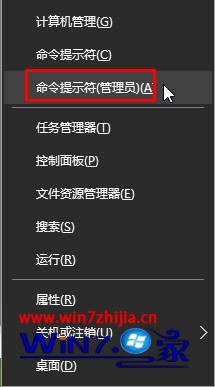
2、在命令提示符中输入:wusa.exe "X:\路径\windows10.0-kb3172988-x64_c3f911bf701a57a0423828fec6707b8a0b181453.msu" /quiet /norestart 其中wusa.exe是安装命令,X代表补丁包所在磁盘,路径代表补丁包所在目录,/quiet表示静默安装,/norestart表示无需重启(后面2个英文可以2选一)
比如小编的电脑中需要更新的补丁包安装方法为:wusa.exe "C:\Udates\windows10.0-kb3172988-x64_c3f911bf701a57a0423828fec6707b8a0b181453.msu" /quiet
输入完成后按下回车键即可开始安装。

关于Win10系统怎么安装msu文件就给大家介绍到这边了,有需要的用户们可以按照上面的方法来进行操作。